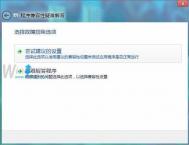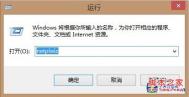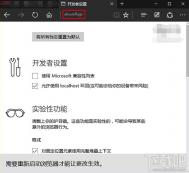如何让Windows8运行不兼容的程序和游戏
操作步骤
右击 该程序 - 属性 - 兼容性 - 选择你以前兼容的系统。
如果不能运行 则会弹出是否正常运行 选择否 然后选择错误的选项 尝试建议的设置就行了 大家赶快试试看吧!

详解触摸板功能在windows8系统中的应用有哪些?
详解触摸板功能在windows8系统 中的应用有哪些?触摸板利用手指的滑动操作来移动游标的输入装置。当使用者的手指接近触摸板时会使电容量改变,触摸板自身会检测出电容改变量,转换成坐标。触摸板是借由电容感应来获知手指移动情况,对手指热量并不敏感。其优点在于使用范围较广,全内置、超轻薄笔记本均适用,而且耗电量少,可以提供手写输入功能;因为它是无移动式机构件,使用时可以保证耐久与可靠。
作为一个电脑,笔记本可谓是十分独立的一个个体了,不仅将键盘融为电脑的一体,即便是鼠标,也可以使用触摸板来代替,不过相对来说,使用触摸板却并没有鼠标来得方便,操作起来也不是那么的灵活。特别是当笔记本电脑有鼠标的时候,很多人都认为,打字的时候会不小心碰到触摸板,导致出现一些操作不便的现象。其实没关系,咱们完全可以将windows8笔记本电脑的触摸板功能禁止掉,下面,图老师小编就来详细的介绍一下操作的方法吧!

1.首先,咱们需要在windows8电脑中安装一个Synaptics触摸板驱动,这个大家可以直接在网上去搜索,非常好找,下载之后咱们根据提示进行安装即可。m.tulaoshi.com
2.之后,咱们重启windows8电脑,返回到windows8电脑的传统桌面位置,之后,咱们同时按下键盘上的win+r快捷键打开电脑的运行窗口,在运行窗口中输入regedit并单击回车。
3.在打开的windows8电脑的注册表编辑器窗口中,咱们点击展开左侧菜单中的HKEY_CURRENT_USER Software Synaptics SynTPEnh,然后在右侧窗口中新建一个DWORD-32位值,并将其命名为disableintpdfeature。
4.咱们双击打开这个disableintpdfeature,将数值数据这里设置为3,然后再右键点击新建Dword(32位值),并将它赋值为1,点击确定保存之后就可完成操作。
原来windows8系统中的索引服务可以这样应用
原来windows8系统中的索引服务可以这样应用:索引服务是从一组文档中提取信息,并组织该信息,以便能够通过 Windows Server 2003 的搜索功能、索引服务查询表或 Web 浏览器快速地进行访问。该信息可以包含文档中的文字(内容)和文档的特征及参数(属性),例如作者姓名。一旦创建了索引,就可以查询包含关键字或者属性的文档的索引。例如,可以查询所以包含单词management的文档,也可以查询特定作者写的所有 Microsoft Office 文档。索引服务将返回符合搜索条件的所有文档的列表。为什么咱们要关闭掉windows8系统中的索引服务呢?其实用一句话来总结,windows8系统中的索引服务可以说是既没有太大的用户,又会占用掉咱们电脑中的资源,这对于咱们的电脑来说,无疑就有些多余了。从电脑优化的角度来说,这种无关紧要的服务关闭掉,会让咱们的电脑运行更流畅,操作起来也会变得更加的好,那么下面,图老师小编就来介绍一下,到底要如何将系统中的索引服务关闭掉呢?
1.首先,咱们返回到windows8电脑的传统桌面界面,然后同时按下键盘上的win+X组合键打开windows8电脑的快捷菜单,从这个打开的快捷菜单中,咱们点击进入到控制面板的界面中。
2.之后咱们在打开的控制面板的界面中点击右上角的查看方式,将其更改为小图标,之后,咱们就可以在窗口中找到索引服务这个选项了,咱们单击进入。

3.之后便会出现如下图中所示的窗口了,咱们直接点击窗口下方的修改按钮。

4.在弹出来的窗口中,咱们将更改所选位置下窗口中的自己不需要的选项的勾选全部去掉,如何将windows8系统中的滑TuLaoShi.com动锁屏功能禁用掉?
总结:管理索引服务编辑
1、通过计算机管理管理索引服务
2、创建编录
3、设置属性大小
4、手动启动扫描
5、监视性能
6、调整索引服务性能
Windows8如何使用文件历史记录还原文件
在Win8系统中,文件历史记录的一项新增的功能,在保护文件方面拥有备份和还原的功能。可能很多Win8系统新用户还不懂得还原文件的技巧。下面图老师小编就来讲解下。
方法如下:
在Win8中启用File History功能
在Win8系统中打开控制面板→系统和安全→文件历史记录,出现文件历史记录,首先设置文件副本的保存位置,点击使用网络位置,在弹出的对话框中选择网络上计算机的文件夹,点选择文件夹后,返回文件历史记录面板,点击启用按钮,在弹出的对话框中选择是,这时文件历史记录已经启用。

启用文件历史记录后,我们可能通过文件历史记录面板左侧的选项进行更多设置,在高级设置中可以设置保存文件副本的时间间隔等。

通过File History恢复文件
如果你的文件丢失或是误删,要想还原文件,选择File History左侧的还原个人文件选项,在打开的面板中找到你想要的文件,右键点击选择还原或还原为,就像保存或另存为一样。
若想使用文件历史记录的功能,第一前提就必须要将其开启,友友们可千万别忘了哦。若在操作的过程中,出现了什么问题,也欢迎与图老师小编留言互动哦。
注:更多精彩教程请关注图老师电脑教程栏目,图老师电脑办公群:189034526欢迎你的加入
让Windows8系统获取WindowsApps权限方法
操作步骤
当打开WindowsApps文件夹的时候系统会提示你无权进行下一步操作,接着就点击高级 进入WindowsApps高级权限设置。
接着就点击 更改-选择用户和组 - 高级 - 立即查找 找到你的用户账户名称 选中修改保存即可,接着便可以访问了。如果要修改其内容的话,要在选项卡中勾选 修改或者完全控制选项。

强制开启Windows8低分辨率的方法
分屏功能是Windows8一大特色,一些显示器分辨率低的用户安装了Windows8无法是用分屏功能 ,原因是Windows8限制了低分辨率使用程序的分屏功能。分屏功能限制至少1366*768以上分辨率才能使用,不过还是有办法开启的。
(本文来源于图老师网站,更多请访问http://m.tulaoshi.com/windowsxitong/)操作步骤
修改注册表也能使低分辨率强制开启Windows8分屏功能,Win+R (运行) – 输入 regedit (注册表) – 找到 HKEY_CURRENT_USERSoftwareMicrosoftWindowsCurrentVersionImmersiveShellAppPositioner新建立值:AlwaysEnableLSSnapping= dword:00000001。
(本文来源于图老师网站,更多请访问http://m.tulaoshi.com/windowsxitong/)桌面右键 – 屏幕分辨率 – 高级设置 – 监视器 – 去掉勾选隐藏该显示器无法显示的模式 – 应用,适配器选项卡 – 列出所有模式 – 选择大于你现在的分辨率,就可以使用了。显示器太小体验起来很不爽,如果喜欢的话就去换显示器吧!

如何解决Windows8无缘无故睡眠的问题

操作步骤
打开通知图标下的电源选项,选择你的电源计划,默认为平衡。在选项右边的更改计划设置,将 使计算机进入睡眠状态 的时间选项设置为从不,当然你也可以设置为你喜欢的时间进入睡眠。这里设置好了还不够,重要的是选择 更改高级电源设置 tuLaoShi.com在展开睡眠 选项如下图 将在此时间后休眠展开 你就可以看到你的电脑会在什么时候休眠了 将180分钟的休眠时间尽量调高点吧!这样设置好了再也不怕迅雷下一晚上的资源而面临关机的困扰了!

Windows8系统中有些Modern游戏存档不了如何解决
在Win8系统中,自带着一些小游戏如水果忍者等,平时无聊可以玩玩。但有些Modern游戏存在着一个纠结的问题,就是存档不了。这是由于国外的游戏识别不了我们的中文用户名,有什么方法可以解决这一问题呢?今天图老师小编就给大家带来MODERN游戏存档不了的解决教程,希望能够帮助到大家,下面就跟图老师小编一起来看看吧
解决方法:
快捷键Win+X - 计算机管理 - 本地用户和组 – 新建立用户,用户名记得使用字母。然后注销退出,重新登陆新的用户。

小问题,小窍门,瞬间皆大欢喜。不过Modern游戏除了存档不了外,有时还会秒退、黑屏,一般情况下更新显卡驱动就能解决了。